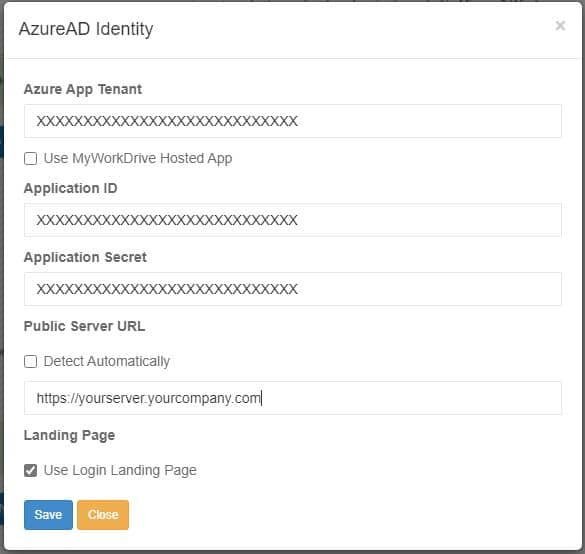¿Cómo podemos ayudarle hoy?
Configurar Azure AD/Entra ID para MyWorkDrive
Guía de configuración de Azure AD/Entra ID para MyWorkDrive
MiTrabajoDrive 7 Servidor o superior Requerido:
MyWorkDrive Server admite Azure AD/Entra ID nativo para la autenticación de usuarios como alternativa a Active Directory. La autenticación funciona mediante el registro de la aplicación Entra ID con permisos para ver usuarios y grupos en el directorio activo.
Se requieren permisos de registro de la aplicación Azure AD/Entra ID:
El servidor MyWorkDrive se puede configurar para confiar y utilizar nuestro registro de aplicación de autenticación MyWorkDrive compartido o utilizar un registro de aplicación personalizado solo para inquilinos. En nuestro Asistente de configuración posterior al servidor, ofrecemos la opción de utilizar nuestro Registro de aplicación MyWorkDrive compartido, crear un registro personalizado para usted o cancelar el asistente por completo y crear su propio registro de aplicación manualmente.
Contenido
Opción 1: registro de la aplicación de autenticación MyWorkDrive
Al utilizar el Conector web MyWorkDrive Cloudflare (dirección web *.myworkdrive.net), el registro de la aplicación administrada MyWorkDrive se presentará como una opción.
Con esta opción, el asistente le pedirá que inicie sesión como una cuenta de administrador global de Azure AD/Entra ID.
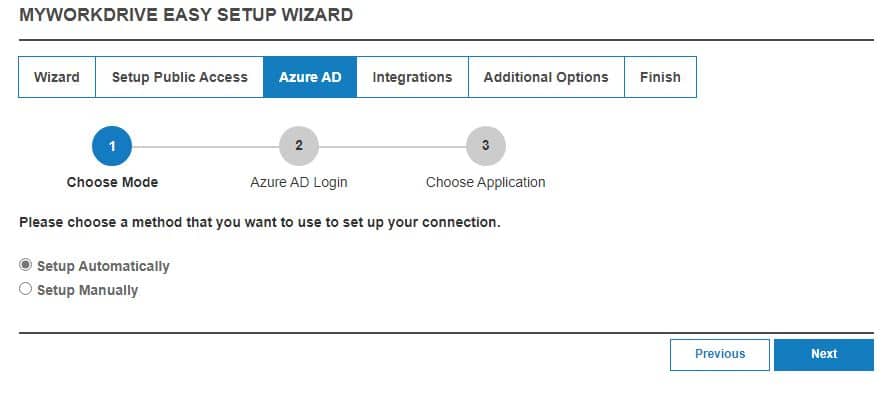
En el siguiente paso, inicie sesión con un administrador global de Azure AD para continuar con la configuración automatizada.
Para iniciar sesión, siga las instrucciones para iniciar sesión utilizando el método de inicio de sesión del dispositivo de Microsoft e ingrese el código (puede copiar el código en el portapapeles para facilitar la entrada) tal como se presenta durante la configuración:
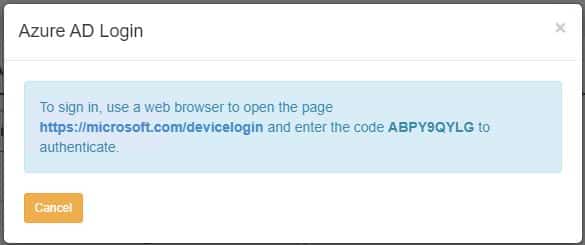
Autentíquese con su cuenta de administrador global de Azure AD/Entra ID cuando se le solicite, luego haga clic en continuar para iniciar sesión en la CLI de Microsoft Azure y cierre la página cuando se le solicite continuar con el siguiente paso:
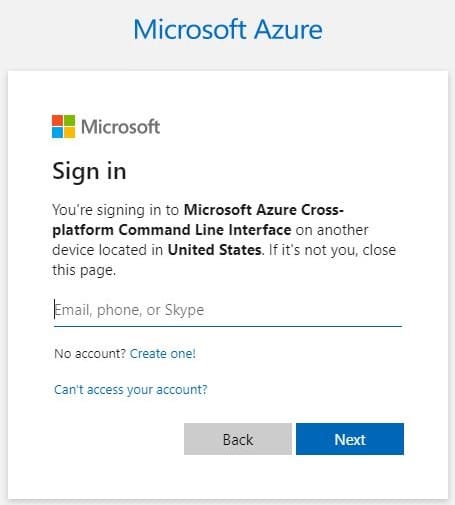
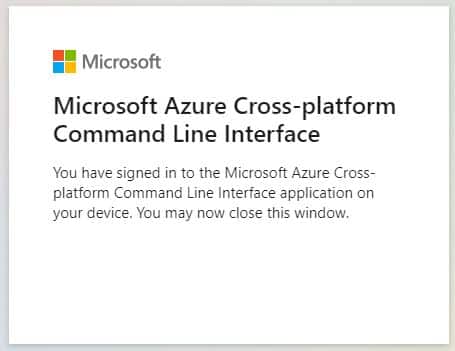
Después de unos momentos, el panel de administración de MyWorkDrive reconocerá que ha iniciado sesión con un administrador global de Azure AD:
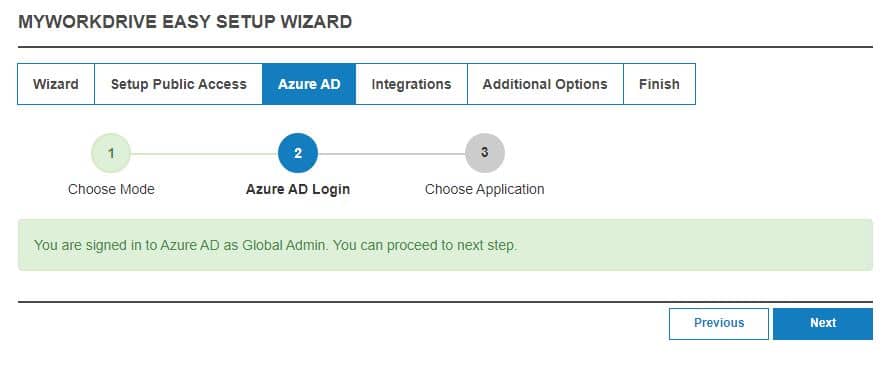
Luego se le proporcionará la opción de utilizar la aplicación Azure AD alojada en MyWorkDrive:
Dejando esa opción seleccionada, apruebe el registro de la aplicación alojada MyWorkDrive.
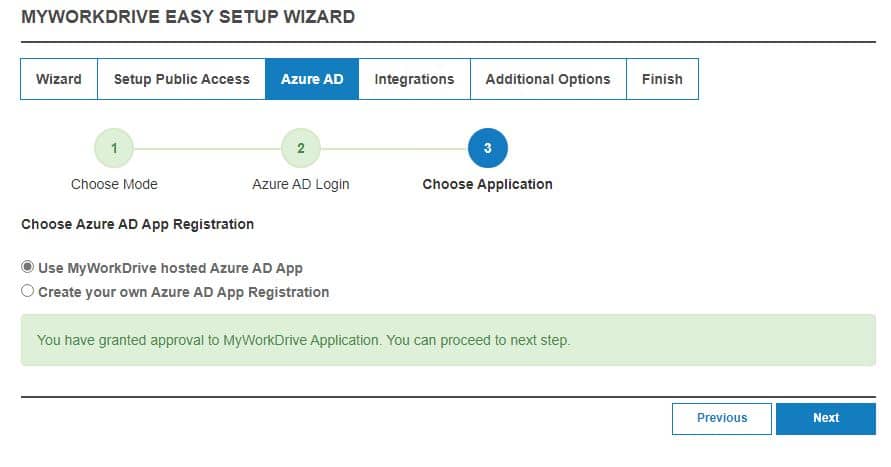
Opción 2: registro personalizado de la aplicación Azure AD (configuración automatizada)
Con esta opción, el asistente le pedirá que inicie sesión como una cuenta de administrador global de Azure AD/Entra ID.
Aprobará la "Aplicación MyWorkDrive" de Azure AD, que tiene permiso de Microsoft Graph API para crear/leer/escribir aplicaciones de anuncios de Azure en su nombre.
Nota: La “Aplicación MyWorkDrive” temporal se puede eliminar de Entra AD una vez que se complete la configuración (ubicada en Aplicaciones empresariales de Entra ID).
Comience siguiendo el asistente para iniciar sesión en Azure AD y configurarlo automáticamente:
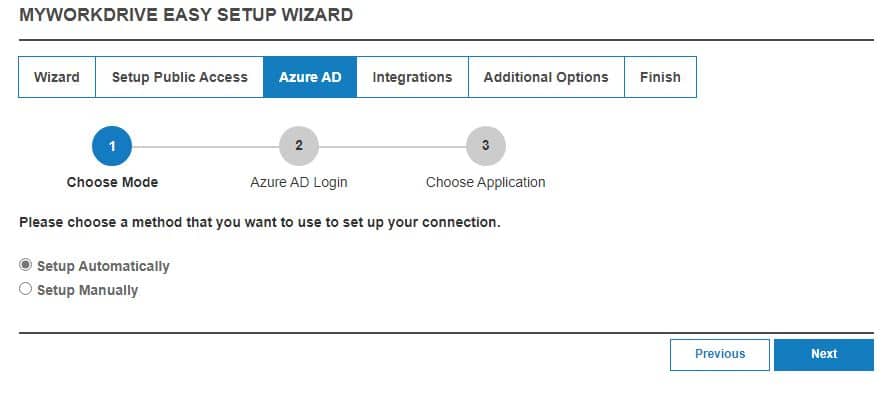
En el siguiente paso, inicie sesión con un administrador global de Azure AD para continuar con la configuración automatizada.
Para iniciar sesión, siga las instrucciones para iniciar sesión utilizando el método de inicio de sesión del dispositivo de Microsoft e ingrese el código (puede copiar el código en el portapapeles para facilitar la entrada) tal como se presenta durante la configuración:
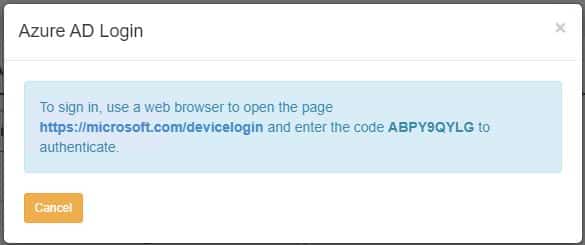
Autentíquese con su cuenta de administrador global de Azure AD/Entra ID cuando se le solicite, luego haga clic en continuar para iniciar sesión en la CLI de Microsoft Azure y cierre la página cuando se le solicite continuar con el siguiente paso:
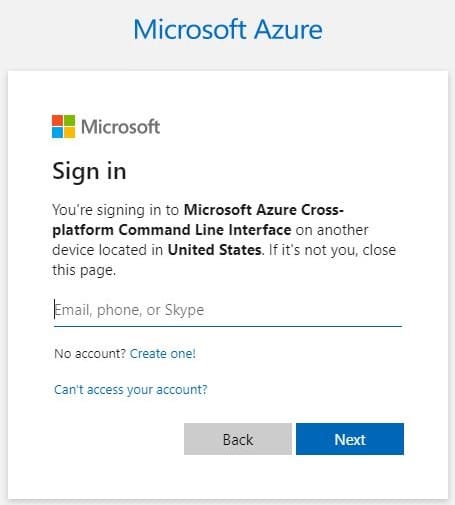
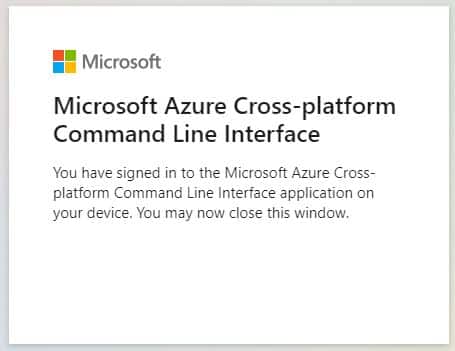
Después de unos momentos, el panel de administración de MyWorkDrive reconocerá que ha iniciado sesión con un administrador global de Azure AD:
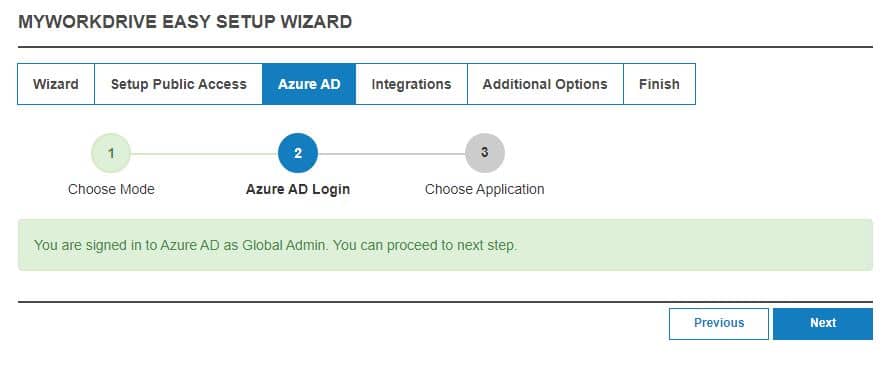
Luego se le proporcionará la opción de crear su propia aplicación Azure AD:
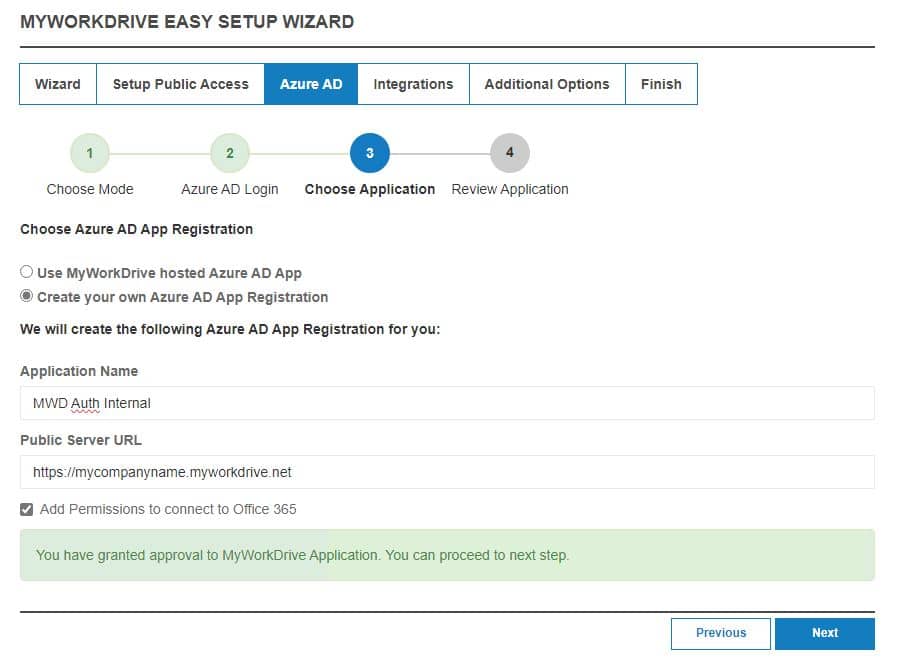
Al dejar esa opción seleccionada, una vez creada, haga una copia de seguridad y luego apruebe el registro de la aplicación alojada MyWorkDrive que creamos para usted en su inquilino:
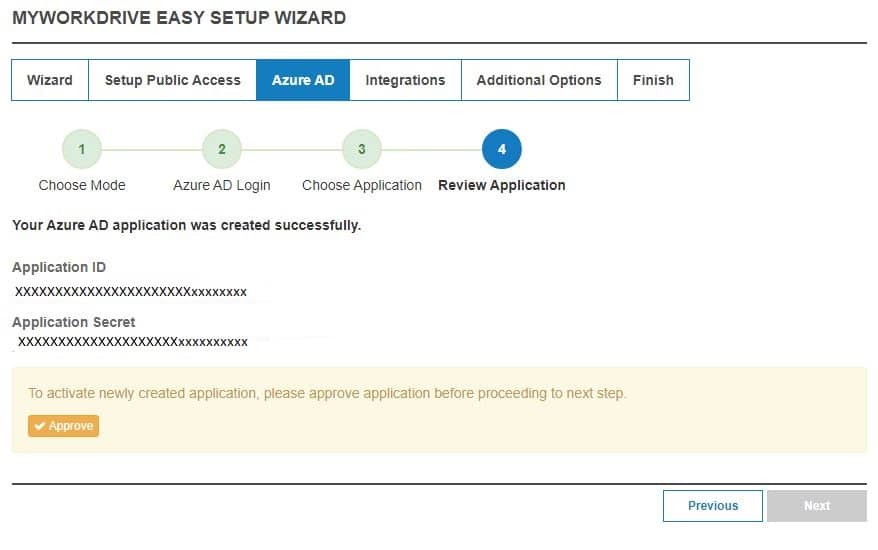
Tome nota del ID de la aplicación y almacene de forma segura su secreto de aplicación para referencia futura.
Opción 3: registro personalizado de la aplicación Azure AD (configuración manual)
Su organización necesitará que su administrador global de Azure AD cree un registro de la aplicación Azure AD con los permisos necesarios que se indican al principio de este artículo.
Cree un nuevo registro de aplicación de Azure AD en el mismo Azure AD que la suscripción a Office 365 de su usuario.
En portal.azure.com, inicie sesión con la cuenta de administrador global. Abrir Azure Active Directory/Entra ID https://portal.azure.com/#blade/Microsoft_AAD_IAM/ActiveDirectoryMenuBlade luego haga clic en Registros de aplicaciones.
Crear nuevo registro
Proporcione un nombre, tipos de cuentas seleccionados e inserte su URL pública de MyWorkDrive
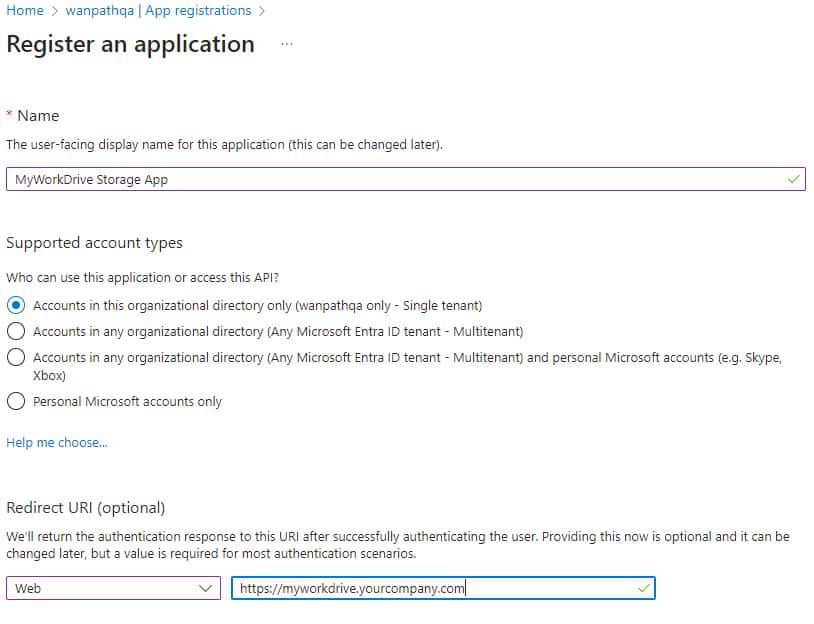
Haga clic en Registrarse
Permisos de API
Haga clic en Permisos de API y agregue el permiso a continuación:
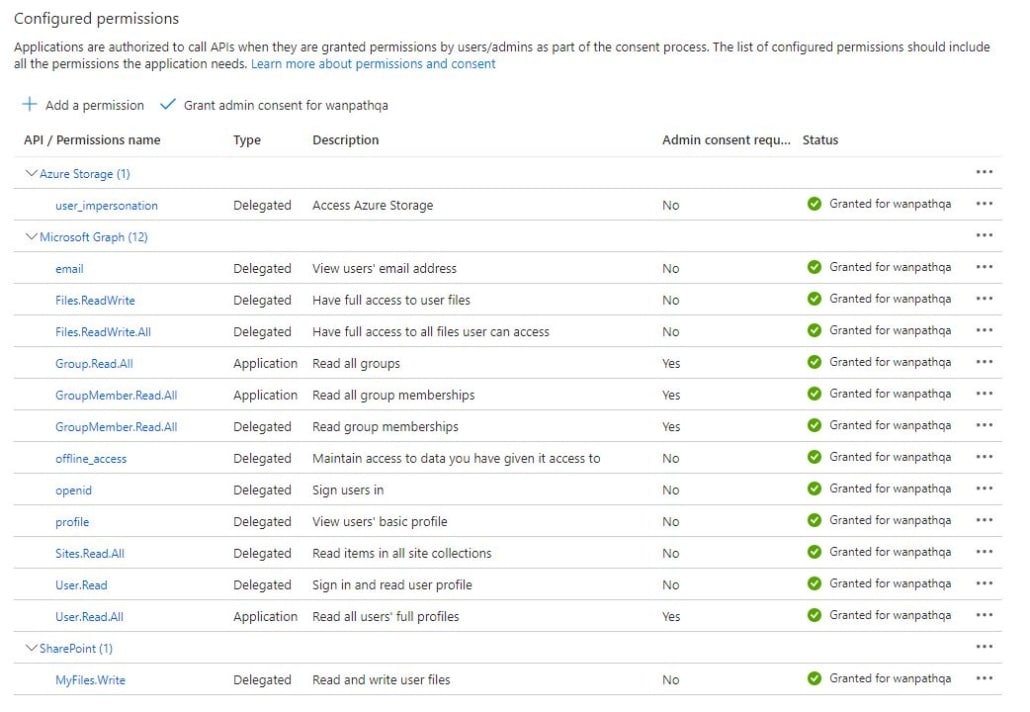
Crear secreto de cliente: Certificados y secretos: Nuevo secreto de cliente
Nota y fecha de caducidad del secreto del calendario, ya que deberá regenerarse en ese momento y actualizarse en todos los servidores MyWorkDrive.
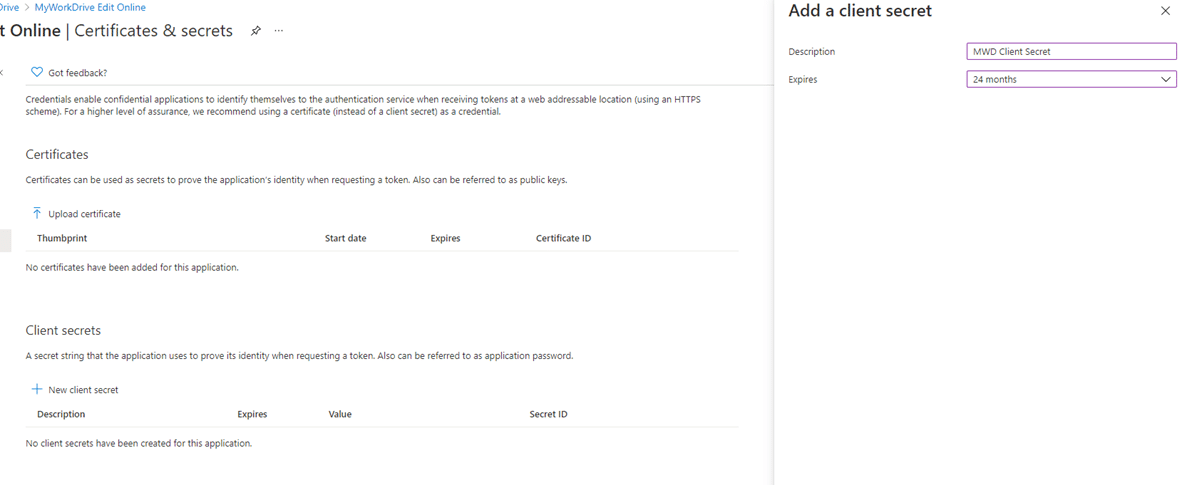
Haga clic en Autenticación: Habilitar tokens de acceso y tokens de ID.
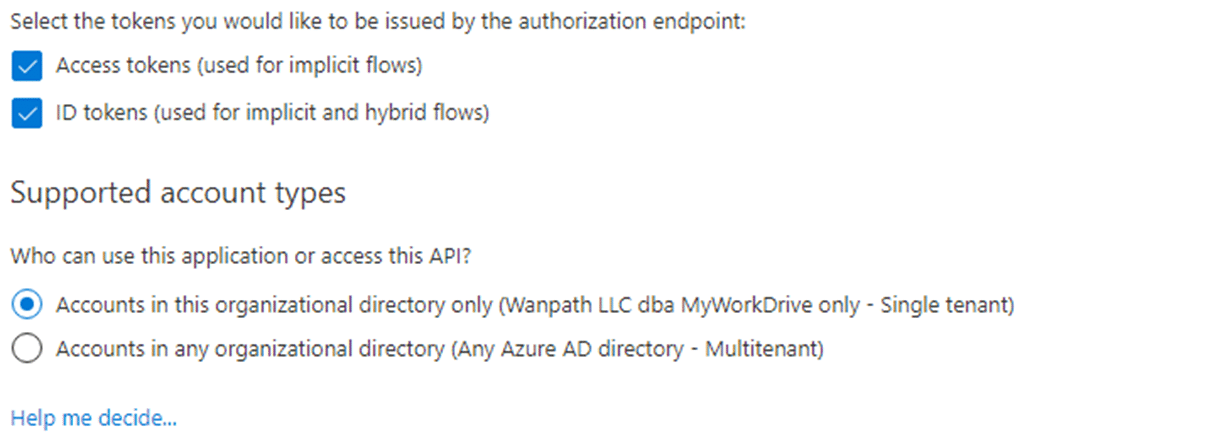
Copie el valor del secreto del cliente (no el ID secreto): manténgalo respaldado y protegido, ya que solo se mostrará brevemente.
Haga clic en Información general: Copie el ID de la aplicación (cliente): Conserve este valor para usarlo en el Panel de administración de MyWorkDrive.
Copie el ID del directorio (inquilino): conserve este valor para usarlo en el panel de administración de MyWorkDrive.
*Tenga en cuenta la caducidad del secreto del cliente: deberá renovarse antes de que caduque y actualizarse en cada servidor MyWorkDrive en el futuro.
Actualice la marca en su registro de aplicación de Azure AD personalizado para verificar la aplicación o agregar el logotipo de la empresa según lo desee.
Configuración del servidor MyWorkDrive
En Integraciones o durante el Asistente, cuando se le solicite, pegue los valores de su ID de inquilino, ID de aplicación, secreto de aplicación y URL de su servidor en la integración de Azure AD: